
สารบัญ:
- ขั้นตอนที่ 1: ผู้จัดการด้านพลังงานปัจจุบันของฉัน Calybox 120
- ขั้นตอนที่ 2: ตัวควบคุมอุณหภูมิ TAI61
- ขั้นตอนที่ 3: การเดินสายไฟของ TAI61. ของฉัน
- ขั้นตอนที่ 4: การเดินสายไฟ Shelly 13.00 น
- ขั้นตอนที่ 5: การตั้งค่า MQTT
- ขั้นตอนที่ 6: การสร้าง Shelly Under Jeedom
- ขั้นตอนที่ 7: การสร้างคำสั่งเปิดและปิด
- ขั้นตอนที่ 8: การสร้างตัวควบคุมอุณหภูมิของฉันภายใต้ปลั๊กอิน
- ขั้นตอนที่ 9: การสร้างการทำงานของตัวควบคุมอุณหภูมิของฉัน
- ขั้นตอนที่ 10: การสร้างโหมดเทอร์โมสตัทของฉัน
- ขั้นตอนที่ 11: การสร้างช่องเปิดเทอร์โมสตัทของฉัน
- ขั้นตอนที่ 12: ออกแบบ Ipad Jeedom
- ขั้นตอนที่ 13: เสร็จสิ้น
- ผู้เขียน John Day [email protected].
- Public 2024-01-30 13:03.
- แก้ไขล่าสุด 2025-01-23 15:12.
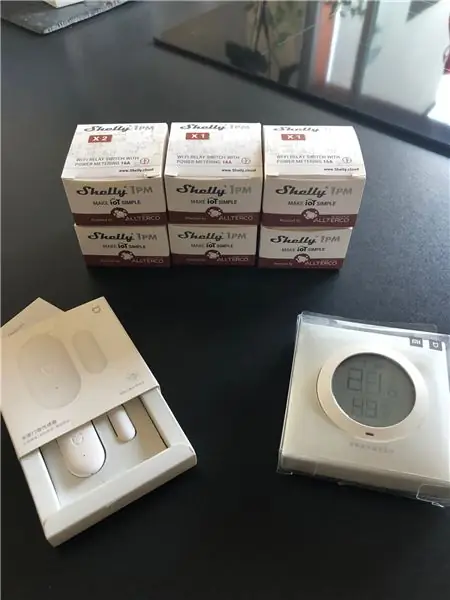
ฉันต้องการแบ่งปันประสบการณ์ของฉันเกี่ยวกับระบบทำความร้อนใต้พื้นไฟฟ้าในบ้านแบบอัตโนมัติด้วยโมดูล Shelly1pm และปลั๊กอิน Jeedom Thermostat
การติดตั้งนี้มีจุดมุ่งหมายเพื่อลดการใช้ไฟฟ้าของฉัน โดยการจำกัดความร้อนหากเราไม่อยู่บ้าน ฉันจะให้รายละเอียดเกี่ยวกับการติดตั้งทีละขั้นตอน เช่นเดียวกับเซ็นเซอร์และโมดูลที่ติดตั้ง
สำหรับการติดตั้งนี้ ฉันต้องการ 7 Shelly1pm, เครื่องวัดอุณหภูมิ Xiaomi Mijia 7 เครื่อง และเซ็นเซอร์ประตู/หน้าต่าง 11 ตัว (อุปกรณ์เสริม)
ขั้นตอนที่ 1: ผู้จัดการด้านพลังงานปัจจุบันของฉัน Calybox 120

ก่อนอื่นฉันจะนำเสนอการติดตั้งปัจจุบันของฉันพร้อมข้อเสีย ตัวจัดการพลังงานนี้ช่วยให้ฉันจัดการโซนความร้อนได้ 2 โซน แต่ไม่ได้คำนึงถึงการมีอยู่ของเราที่บ้าน ดังนั้นความร้อนของเราจึงไม่เหมาะสม ผู้จัดการคนนี้ควบคุมตัวควบคุมอุณหภูมิ Deléage TAI 61 จำนวน 7 ตัวซึ่งมีอยู่ในแต่ละห้องของฉัน
ขั้นตอนที่ 2: ตัวควบคุมอุณหภูมิ TAI61

วัตถุประสงค์คือการแทนที่เทอร์โมสแตทเหล่านี้ด้วยโมดูล Shelly 1pm ซึ่งจะถูกควบคุมโดยกล่องระบบอัตโนมัติภายในบ้าน Jeedom ของฉัน
ขั้นตอนที่ 3: การเดินสายไฟของ TAI61. ของฉัน
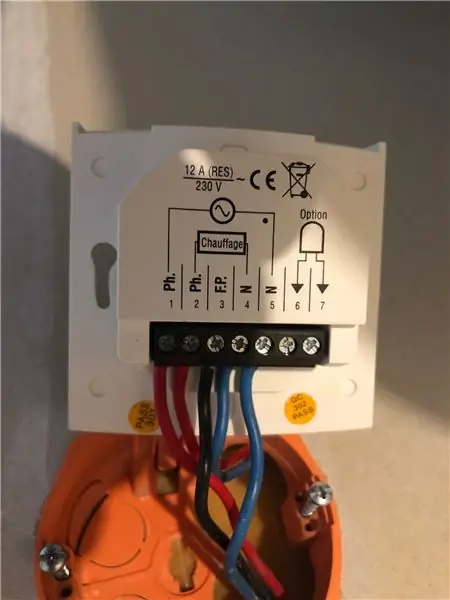
1 พีเอช แหล่งจ่ายไฟเฟส TAI61
2 ป. แหล่งจ่ายไฟเฟรมความร้อนเฟส
3 เอฟ.พี. สายนำร่องที่มาจากผู้จัดการพลังงาน
แหล่งจ่ายไฟเฟรมความร้อนที่เป็นกลาง 4 N
แหล่งจ่ายไฟ 5 N เป็นกลาง TAI61
ขั้นตอนที่ 4: การเดินสายไฟ Shelly 13.00 น
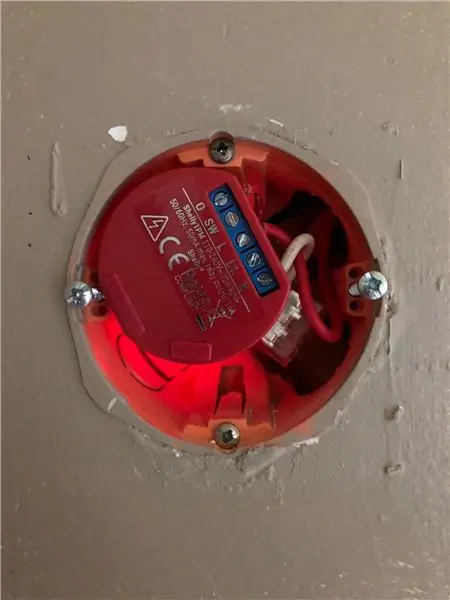
0: แหล่งจ่ายไฟเฟรมความร้อนเฟส
SW: ไม่มีอะไร
L: แหล่งจ่ายไฟเฟส Shelly1pm
L1: ไม่มีอะไร
N: แหล่งจ่ายไฟเป็นกลาง Shelly1pm
อย่างที่คุณเห็น การประกอบนั้นง่ายมาก เพื่อให้ตกรางเล็กน้อย ฉันใส่ WAGO บน 2 Neutrals (4 N และ 5 N ของ TAI61) และฟีด N ของ Shelly1pm
สำคัญคือ 220volts การดำเนินการเหล่านี้จะต้องดำเนินการกับเซอร์กิตเบรกเกอร์
คุณสามารถคืนค่ากระแสไฟฟ้าได้
ตอนนี้คุณสามารถรวม SHelly1pm ในเครือข่าย Wifi ของคุณผ่านแอปพลิเคชันมือถือ Shelly ได้แล้ว (ฉันไม่ได้ให้รายละเอียดการดำเนินการนี้ แอปพลิเคชัน Shelly ใช้งานง่ายมาก
ขั้นตอนที่ 5: การตั้งค่า MQTT

เมื่อเสร็จแล้ว ฉันจะใช้ MQTT เพื่อควบคุม Shelly ของฉัน เพียงเข้าถึงอินเทอร์เฟซ Shelly ด้วยที่อยู่ IP ไปที่ Internet & Security / ADVANCED - DEVELOPER SETTINGS จากนั้นตรวจสอบ เปิดใช้งานการดำเนินการผ่าน MQTT กรอกชื่อผู้ใช้ รหัสผ่าน และเซิร์ฟเวอร์ด้วยพอร์ตที่ถูกต้อง (ปกติ 1883)
ขั้นตอนที่ 6: การสร้าง Shelly Under Jeedom
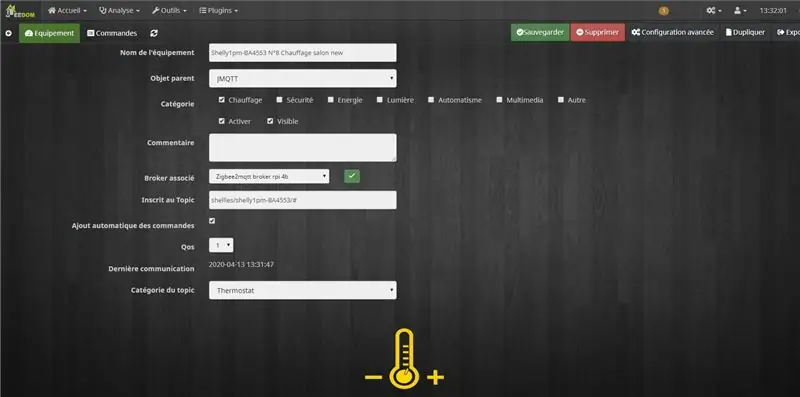
สำหรับการตีความ Mqtt บน Jeedom ของฉัน ฉันใช้ปลั๊กอิน Jmqtt ดังนั้นฉันจึงสร้าง Shelly1pm ของฉันภายใต้หัวข้อนี้โดยมีหัวข้อที่สอดคล้องกับหมายเลขซีเรียล (ข้อมูลที่พบใน DEVICE INFO พร้อมเว็บอินเตอร์เฟสของ Shelly)
ขั้นตอนที่ 7: การสร้างคำสั่งเปิดและปิด
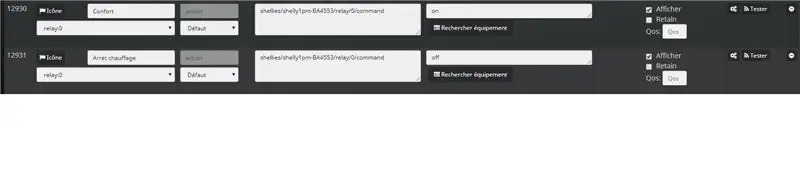
ฉันสร้างทั้งคำสั่งเปิดและปิดเพื่อควบคุม Shelly1pm ของฉัน
เราจะเปิดเครื่องทำความร้อนของฉัน ปิดจะปิด ง่าย ๆ …
ขั้นตอนที่ 8: การสร้างตัวควบคุมอุณหภูมิของฉันภายใต้ปลั๊กอิน
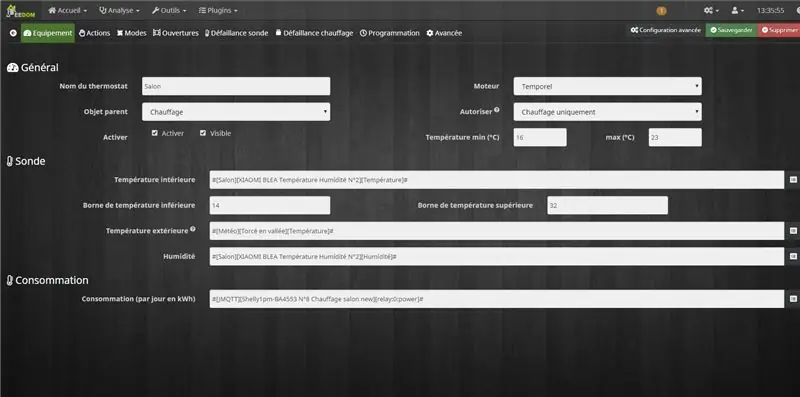
ในหน้าแรกนี้ ฉันกรอกองค์ประกอบที่จำเป็น (ดูเอกสารประกอบของปลั๊กอินซึ่งทำได้ดีมาก)
ขั้นตอนที่ 9: การสร้างการทำงานของตัวควบคุมอุณหภูมิของฉัน
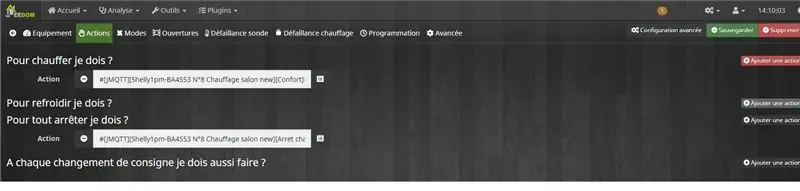
เพื่อให้ความร้อน ON Shelly1pm ปิดเพื่อปิด
ขั้นตอนที่ 10: การสร้างโหมดเทอร์โมสตัทของฉัน
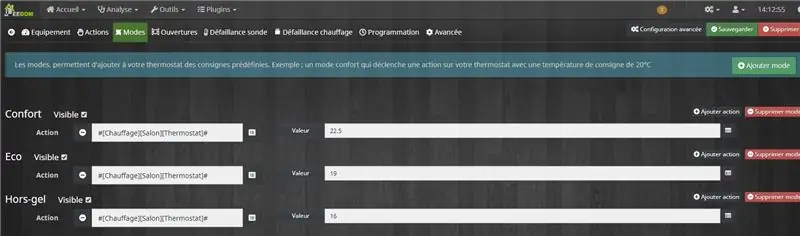
ความสบาย 22.5 °, Eco 19.5 °และการป้องกันความเย็น 16 °
ขั้นตอนที่ 11: การสร้างช่องเปิดเทอร์โมสตัทของฉัน
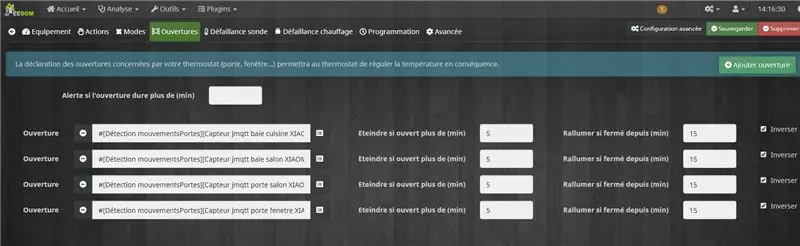
นี่คือที่ที่ฉันเพิ่มเซ็นเซอร์ประตูของฉัน พวกเขาจะถูกนำมาใช้เพื่อระงับความร้อนของฉันหากหน้าต่างหรือประตูห้องเปิดอยู่
ขั้นตอนที่ 12: ออกแบบ Ipad Jeedom
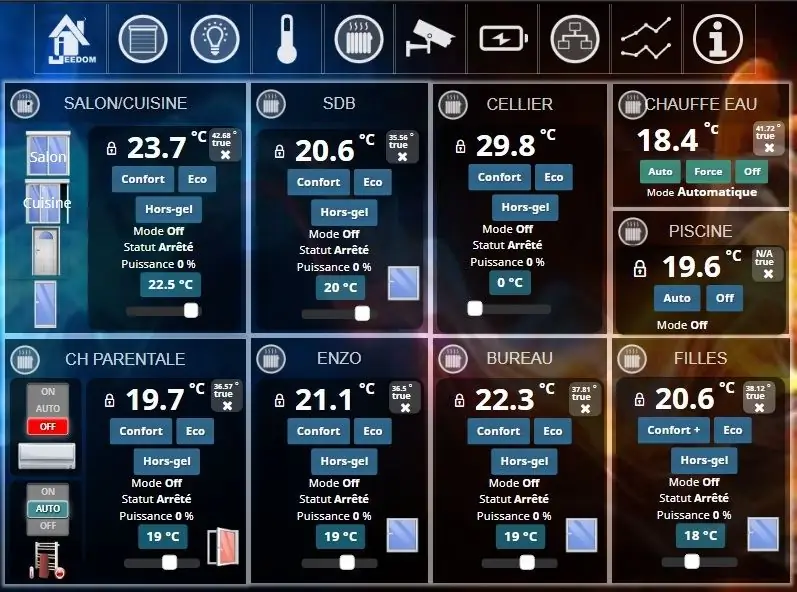
การจัดรูปแบบการออกแบบของฉันที่แสดงบน Ipad ของฉันใช้เพื่อควบคุมกล่อง Jeedom home automation ของฉัน
ในหน้านี้ คุณสามารถดูเทอร์โมสแตทร้อน 7 ตัวของฉัน รวมถึงการจัดการเครื่องทำน้ำอุ่นของฉัน และระบบทำความร้อนในสระว่ายน้ำของฉัน เสร็จสิ้นด้วย Shelly1pm โมดูลเหล่านี้ยอดเยี่ยมจริงๆ
สถานะของเราได้รับการจัดการโดย Jeedom ด้วย Nut Bluetooth, wifi และตำแหน่งทางภูมิศาสตร์ของเรา ความร้อนจะถูกปรับให้เหมาะสมทั้งหมดตามสถานะของเรา
ขั้นตอนที่ 13: เสร็จสิ้น

เพื่อภาพที่ดูดียิ่งขึ้น ฉันติดชไนเดอร์ชัตเตอร์โดยติดเทอร์โมมิเตอร์ Xiaomi Mijia ไว้ สิ่งเหล่านี้มาแทนที่เทอร์โมสแตท TAI61 ตัวเก่าของฉัน
ฉันหวังว่าการนำเสนอที่สร้างแรงบันดาลใจนี้จะสร้างแรงบันดาลใจให้คุณ
แนะนำ:
Shelly Sense - ขับเคลื่อนแบบไร้สาย (มาตรฐาน WPC Qi): 5 ขั้นตอน (พร้อมรูปภาพ)

Shelly Sense - Wireless Powered (มาตรฐาน WPC Qi): โปรดทราบ: หลังจากบทช่วยสอนนี้ คุณจะสูญเสียการรับประกันและคุณจะเสี่ยงที่จะทำลาย Shelly Sense ของคุณ ทำก็ต่อเมื่อคุณรู้ว่าคุณกำลังทำอะไรอยู่และถ้าคุณตระหนักถึงความเสี่ยง Shelly Sense เป็นผลิตภัณฑ์ที่น่าทึ่งที่จะรับรู้
DIY WiFi Smart Security Light พร้อม Shelly 1: 6 ขั้นตอน (พร้อมรูปภาพ)

DIY WiFi Smart Security Light พร้อม Shelly 1: คำแนะนำนี้จะดูที่การสร้างไฟความปลอดภัยอัจฉริยะ DIY โดยใช้รีเลย์อัจฉริยะ Shelly 1 จาก Shelly การทำให้ไฟรักษาความปลอดภัยอัจฉริยะช่วยให้คุณควบคุมได้มากขึ้นเมื่อเปิดใช้งานและเปิดทิ้งไว้นานเท่าใด มันสามารถกระทำ
สัญญาณเตือนการใช้พลังงาน Shelly: 8 ขั้นตอน
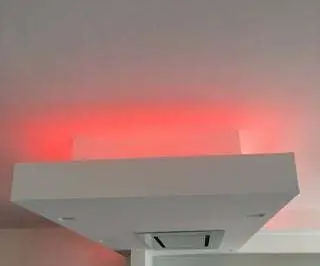
สัญญาณเตือนภัยการใช้พลังงานของ Shelly: คำเตือน คำแนะนำนี้ต้องดำเนินการโดยผู้ที่มีทักษะดีในฐานะช่างไฟฟ้า ฉันไม่รับผิดชอบต่ออันตรายต่อบุคคลหรือสิ่งของใดๆ บทนำ: ในอิตาลี สัญญาพลังงานปกติสำหรับ 3KW และถ้าพลังงานของคุณ การบริโภคเกินเ
รางปลั๊กไฟควบคุม Shelly 1PM / สายไฟต่อ: 4 ขั้นตอน

รางปลั๊กไฟควบคุม / สายไฟต่อพ่วง Shelly 1PM: ฉันมีรางปลั๊กไฟพื้นฐานสองสามอันและต้องการทำให้มันฉลาดขึ้นเล็กน้อยโดยไม่มีค่าใช้จ่ายมาก ป้อนโมดูล Shelly 1PM นี่คือสวิตช์ที่ใช้ WIFI ที่ได้รับการรับรองจาก CE ราคาไม่แพงมาก สิ่งที่ยอดเยี่ยมคือมันยังมีพลังที่แม่นยำมาก
ห้องนั่งเล่นสำหรับชมภาพยนตร์ด้วย Shelly: 4 ขั้นตอน

ห้องนั่งเล่นสำหรับภาพยนตร์ด้วย Shelly: บทสรุปผู้บริหารโครงการวิธีสร้างระบบอัตโนมัติที่ง่ายมากโดยใช้กิจวัตรหน้าแรกของ Google เพื่อให้ห้องนั่งเล่นของฉันสะดวกสบายในการชมภาพยนตร์
